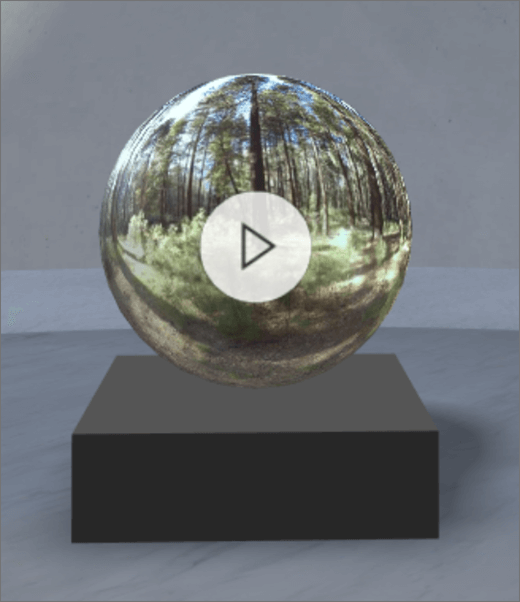
Aggiungere la web part Video a 360°
-
Se non si è già in modalità di modifica, nell'angolo in alto a destra dello spazio selezionare Modifica.
-
Nell'area di disegno selezionare l'icona + cerchiata.
-
Selezionare Video a 360°.
-
Posizionarlo in un punto qualsiasi del piatto (piano).
-
In Selezione file selezionare il file video a 360° che si desidera usare e quindi scegliere Apri.
Nota: Per indicazioni sulle procedure consigliate per i video a 360°, ad esempio consigli su formato di file, codec video, bitrate e così via, vedere Procedure consigliate per i video a 360° neglispazi di SharePoint.
-
Selezionare la web part e quindi selezionare l'icona a forma di matita. Verrà aperto il riquadro delle proprietà.
-
Per cambiare il formato video, selezionare Video non visualizzato correttamente?.
Se la fotocamera usata per acquisire il video a 360° era una fotocamera a singola lente che è stata posizionata su un rig o una formazione ad anello per creare un cerchio, selezionare Monoscopic. Se la fotocamera usata per acquisire il video a 360° era due fotocamere per ogni campo di visualizzazione, selezionare Stereoscopica.
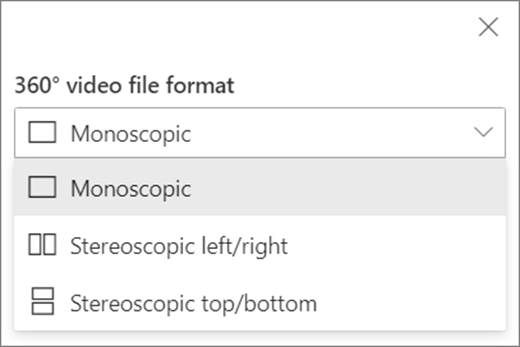
-
Per impostare la visualizzazione iniziale, selezionare la preferenza per Rotazione video.

-
(Facoltativo) Aggiungere didascalie usandoil testo della trascrizione o un file VTT.
-
(Facoltativo) Selezionare e immettere Testo alternativo.
-
(Facoltativo) Per visualizzare un podio sotto il video, selezionare Mostra podio. Per impostare la distanza tra il video e il podio, usare il dispositivo di scorrimento Altezza dal podio.
-
Selezionare Salva come bozza oPubblica.
Nota: Per indicazioni sul ridimensionamento e l'inserimento di web part, vedere Aggiungere e usare web part in uno spazio di SharePoint.
Aggiungere azioni
Le azioni rendono interattive le web part. È possibile selezionare azioni durante la modifica della web part. Dopo aver salvato lo spazio come bozza o pubblicato, diventano interattivi. L'aggiunta di azioni è facoltativa.
-
Durante la modifica, selezionare la web part Video a 360° e quindi selezionare l'icona a forma di matita. Verrà aperto il riquadro delle proprietà. Scorrere verso il basso fino a Azioni.
-
Selezionare Aggiungi azione.
-
Quando si seleziona la web part, si verifica l'azione attivata.
-
Quando si fa clic con il pulsante destro del mouse o si preme + premuto (controller), vengono visualizzate altre azioni.
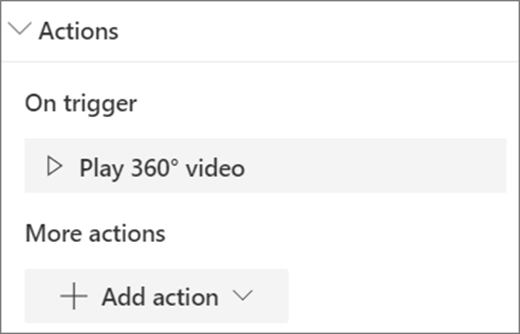
Nota: Immetti video a 360° è l'azione di trigger (bloccata) Su per questa web part. Per configurare Altre azioni,selezionare Aggiungi azionee quindi selezionare ... (puntini di sospensione). Per riordinare le azioni, trascinarle nell'ordine desiderato.
-
-
Per Altre azioni,selezionare una delle opzioni seguenti:
-
Collegamento a un altro spazio:apre uno spazio di SharePoint collegato.
-
Riproduci audio:riproduce un file audio allegato.
-
Collegamento a una pagina o a un elemento:apre un URL collegato, ad esempio una pagina di SharePoint, un sito Web pubblico.
-
-
(Facoltativo) Immettere una Descrizione.
-
Per provare le azioni, selezionare Salva come bozza. Quando si è pronti per rendere visibile la pagina agli utenti, selezionare Pubblica.










